
開車外出小子經常會開啟手機的兩個功能,YouTube播放音樂、地圖導航
,手機要同時執行兩功能,你可能需要準備兩隻手機。很少有人會為了同
時間可以多使用一功能而多準備一隻手機。

使用Android手機的朋友有福了,可以同時間
一隻手機操作兩功能也就是分割畫面(多視窗功能)
多視窗功能教學
例:開啟YouTube APP後長按多工處理鍵(最近應用程式鍵)
本文手機以OPPO Reno Z示範

此時手機螢幕最上方會顯示YouTube畫面,下方會顯示你原本手機
桌面的畫面,可以開啟你要手機執行的第二個功能,例:地圖

YouTube播放音樂、地圖導航,兩功能同時在手機畫面操作。![]()
畫面顯示為上下
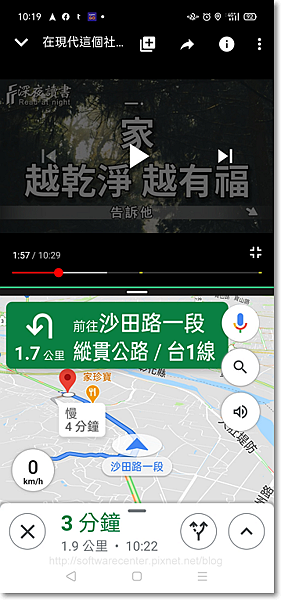
關閉多視窗功能
關閉YouTube播放音樂,按住中間分割線往上拉到頂即可。
關閉地圖導航,按住中間分割線往下拉到底即可。
畫面顯示為左右
將手機橫放,可使手機畫面顯示為左右

在橫放手機時,出現手機畫面旋轉鍵,按一下

自動導正手機畫面。
恢復原本手機畫面顯示,只需直放手機 →【畫面旋轉鍵】
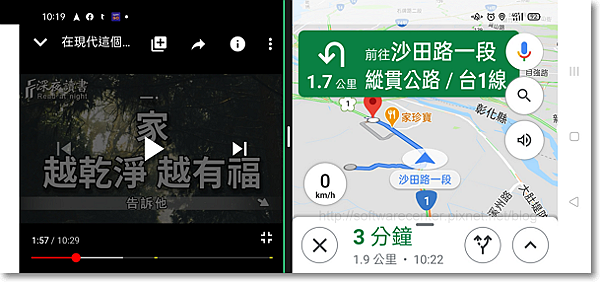
畫面放大顯示
中間分割線按住後,自行拉大你要顯示的畫面
例:地圖畫面放大顯示。(如下圖)
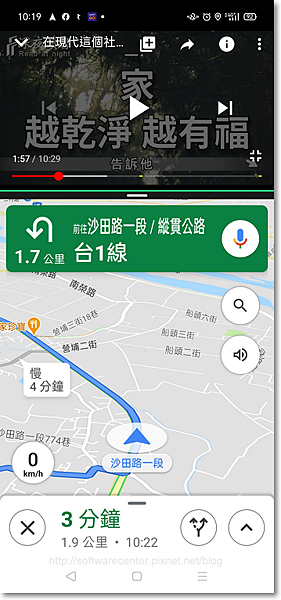
例:YouTube畫面放大顯示。(如下圖)
關於調整畫面大小,部分手機可能無法調整畫面大小

上下畫面互換
YouTube畫面原本在螢幕上方顯示的,可以讓YouTube畫面顯示在下方嗎?
答案:沒問題的!先開啟的APP畫面會顯示在上方,雖然還沒設計出可以
互換畫面的按鍵,但是一樣可以自行做調整。
(上圖畫面)將中間分割線拉上至頂,使地圖顯示為手機全畫面
長按【多工處理鍵】→ 開啟YouTube APP。(如下圖)
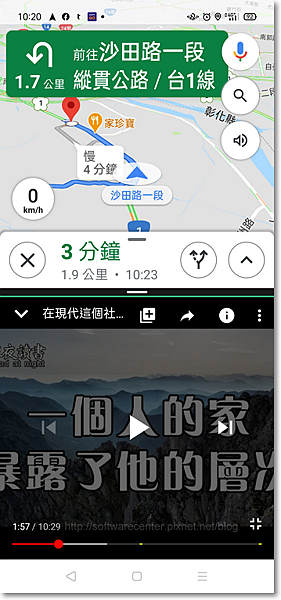
手機使用多視窗功能,在錯誤操作方式中,系統會自動跳出文字說明
例:
1.在應用介面長按多工鍵進入分割畫面(多視窗功能)
2.在應用介面三指上滑進入分割畫面

進入【設定】→【分割畫面】
非所有手機皆有分割畫面或多視窗功能項目。
有的手機設定中雖然沒有此項目,但是依然有此功能,請自行試試

開啟分割畫面(多視窗功能)4種方式
本文手機以OPPO Reno Z示範
1.三指在螢幕上滑開啟分割畫面,此功能需自行解鎖使用

2.長按【多工處理鍵】,開啟分割畫面
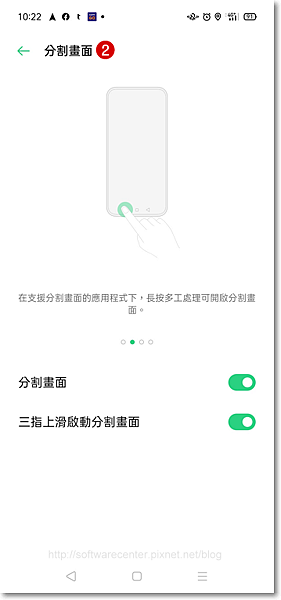
部分手機沒有長按【多工處理鍵】功能
請前往【設定】→【顯示】→【導航列】→選擇【長按為啟用多視窗功能】。

3.【多工處理鍵】按一下

應用程式視窗右上角【選項】→【分割畫面】顯示在畫面上

畫面下請自行開啟要顯示的視窗,亦可於首頁挑選要開啟的APP
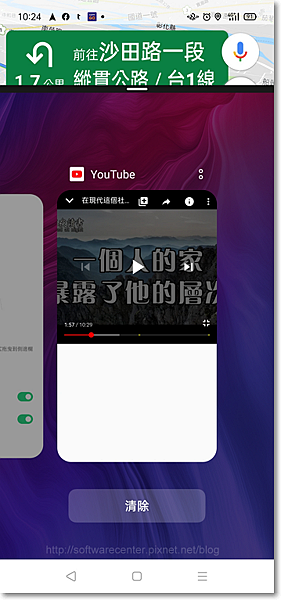
4.智慧側邊攔中將APP拖曳到智慧側邊攔外開啟分割畫面
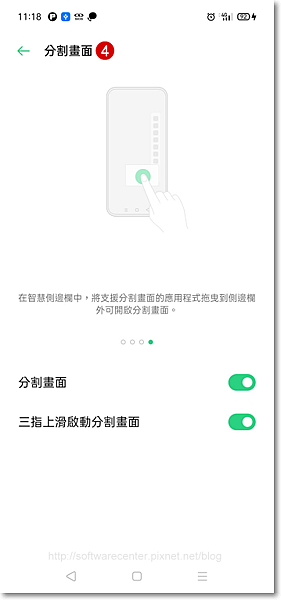
智慧側邊攔,按住左滑
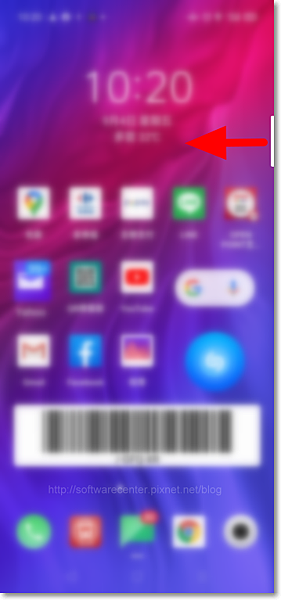
開啟智慧側邊攔,將你要使用的APP按住拖曳到智慧側邊攔外
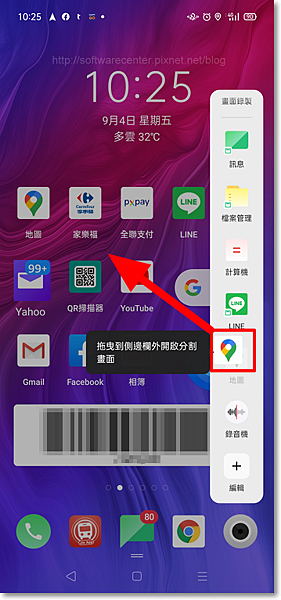
順利開啟多視窗功能,另一畫面請自行選擇要開啟的APP。
部分APP不支援多視窗功能,系統會自動跳出文字說明告知
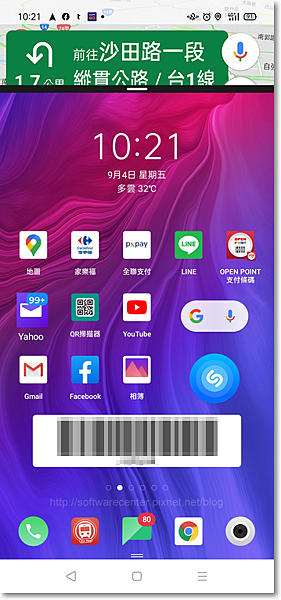


 留言列表
留言列表
